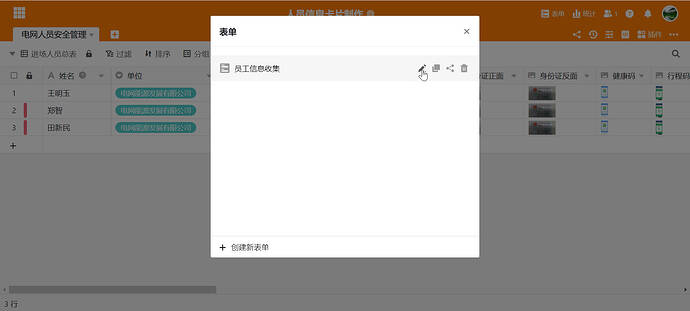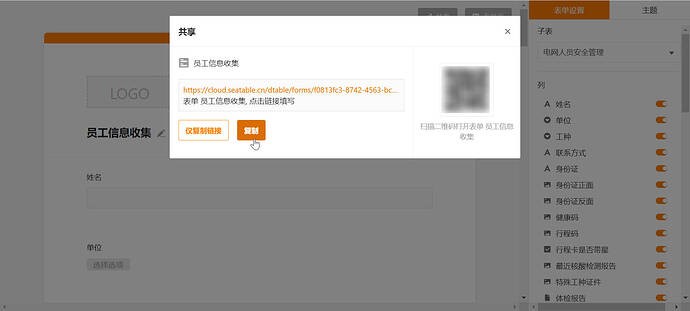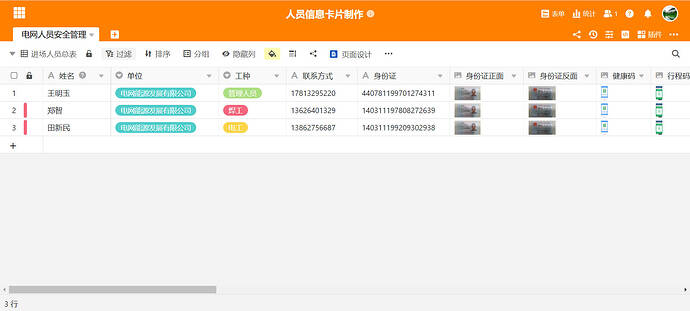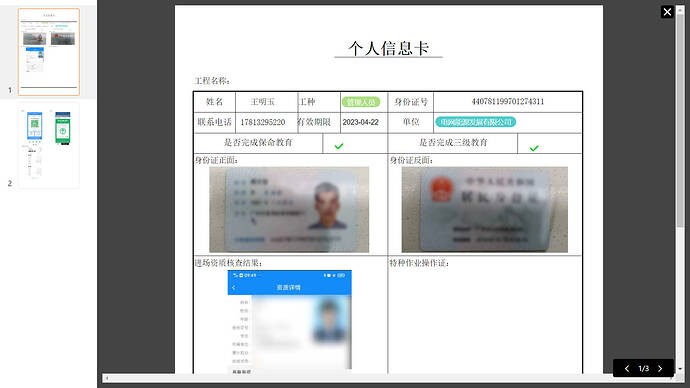表格链接:
在工地防疫、电网工作场所安全检查等场景下,我们需要给可以进入工作场所的人员制作个人信息卡。如何从表格中人员信息生成个人信息卡?是继续用把人员信息一个个拷贝到 Word 模板文件中,这样费事费力的方式?还是需要请外部的软件厂商开发一个软件系统?还是自学 Python 来实现办公自动化?
现在,用 SeaTable 表格就可以快速搞定,不需要任何编程知识。它作为新一代在线协同表格和数字化平台,支持“文件”“图片”“单选”、“协作人”“公式”等丰富的数据类型,能帮我们用表格的形式来组织和管理各类信息。在表格基础上,它还提供了丰富实用的扩展功能。这其中就有页面设计插件。
本文分享某家电网单位用 SeaTable 收集人员信息并用“页面设计”插件一键生成信息卡。希望给你带来一些使用启发,以提升工作效率和水平。为详细说明,分为以下两部分内容。
用表单收集信息并自动汇总到表格
在收集数据方面,SeaTable 提供了表单和数据收集表,它们都能把收集的信息实时自动汇总到表格。表单是传统表单页面,具有丰富的个性化设置选项;数据收集表是表格页面,填写人可以填写多行并可以修改填写过的信息。它们能满足不同的数据收集场景。
本案例选择用表单来收集员工信息。我们先建立好基本表格并增加需要的列,比如联系手机、身份证这两列都用了“文本”类型并开启了格式检查(如格式错误则表单中会提示输入不符合规范),以减少错误填写。
然后点击右上角的“表单”,创建一个表单。
接下来,可以对表单进行一些设置,如隐藏字段、通知规则、提交截止日期等。设置完后,复制共享链接或二维码发到群、个人即可。
当填写人填写并提交表单后,表格中就会自动汇总出一行行员工信息。
用“页面设计”插件生成个人信息卡
收集完个人信息后,可以先使用页面设计插件制作个人信息卡模板。
如下图,我们在页面设计插件中,利用文本框形状,在页面中就可以形成基本的框架。接着填写好字段名,再将对应的表格字段拖进去即可(其他行的字段值也会自动显示)。
当然,如果你有填写的的基本框架图片,也可以直接将图片作为背景,只需填写字段名和拖动表格字段就可以了,这样更加简单。
基本设计完成后,还可以点击“全屏”按钮,放大查看实际效果,进行细节调整。这样,一张个人信息卡就制作完成了。
最后,我们在表格中插入“按钮”类型列、“文件”类型列。
“按钮”类型列选择“将页面设计 PDF 保存到列”;“文件”类型列用来保存。
当点击每行的按钮时,表格就会将对应的数据页面形成 PDF 文件,并保存到文件列中。你可以点开查看或批量下载,非常方便。
按钮列设置
点击按钮保存 PDF 文件到文件列
总结
在本案例中,先利用 SeaTable 表格丰富的列类型来记录和管理多种信息;再在表格上创建表单来收集信息并自动汇总到表格;最后用页面设计插件并结合“按钮”列类型实现一键生成信息卡。几个简单的功能就让表格变成了一个小应用,使得本来枯燥又耗时的工作变得有趣和高效起来。当然,SeaTable 的功能比较丰富,我们可以从更多使用场景出发,去解决工作中的需求并提升效率。
注:表格中人员信息均非真实内容